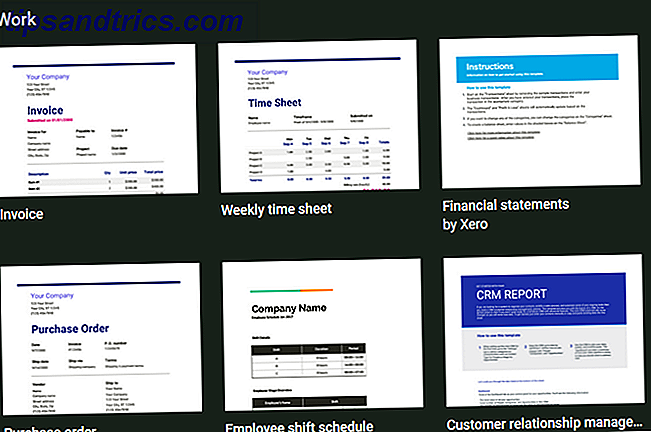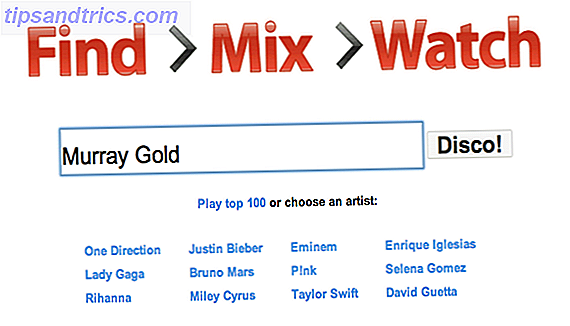Har du nogle gange svært ved at klare din tid? Det er ikke underligt, når kollegaer, børn og dine betydelige andre forventer meget af dig. Din kalender kan hjælpe!
Nedenfor ser vi på et koncept kaldet time-blockering Time Blocking - Den hemmelige våben til bedre fokuseringstid - Den hemmelige våben til bedre fokus Leder du efter en mere effektiv måde at organisere dine arbejdsdage på? Prøv tidspærring. Denne tidshåndtering taktik kan hjælpe med at holde dig på rette spor, mens du holder distraktioner, udskydning og uproduktive multitasking i bugt. Læs mere . Du lærer at begynde at bruge det hver dag på bestemte måder med hjælp fra Google Kalender. Tidsblokering indebærer at opsætte udpegede perioder efter kort- og langsigtede mål. Dens fordele omfatter bedre fokus, en mere forberedt mental tilstand og reduceret stress.
Så hvorfor vente? Lad os komme igang!
Tid til at lykkes i din dag (30 minutter)
Vi lever i en kultur drevet af umiddelbarhed. Nogle gange ser det ud til, at hurtige resultater er mere ønskelige end dem af høj kvalitet. Hvis du føler dig tvunget til at dykke i opgaver straks efter at du kommer på arbejde, tænk igen. Hvis du tager den fremgangsmåde, kan du føle dig frazzled og resultere i en manglende evne til at gøre dit bedste arbejde. Brug Google Kalender til at blokere tid, der gør det lettere for dig at udføre dine opgaver Hvilke af disse morgenrutiner er bedst for dig? Hvilke af disse morgenrutiner er bedst for dig? Der er ingen one-size-passer-alle når det kommer til morgen rutiner, men hvis du spørger en flok succesfulde folk om deres, vil du se mange ligheder og overlapninger. Læs mere .
Behandle de mindstintensive opgaver først og derefter gradvist udvikle sig til de mere krævende. Lav en begivenhed i Google Kalender for hver ting, du skal få gjort. Brug beskrivende titler, så du ikke går væk på grund af tvetydighed.
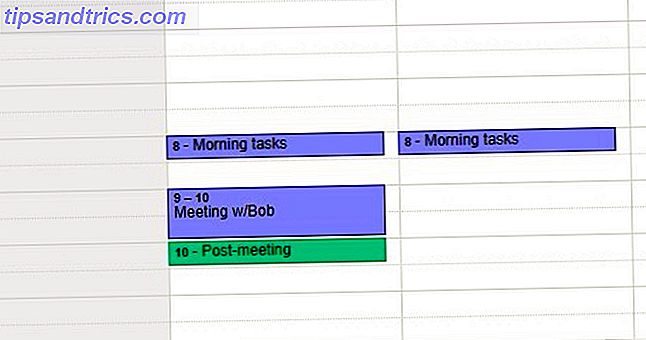
Begynd ved at klikke på det ønskede kalendersegment og lave en eventtitel. Klik derefter på knappen Rediger begivenhed . Opret valgmuligheden virker korrekt, men den tidligere giver dig flere tilpasningsmuligheder.

Sørg for at markere dig selv som travlt, hvis du ikke vil være generet.
Endelig skal du sikre dig, at din kalenderindtastning kan ses af dem, der har brug for at se den. Du skal blot klikke på den offentlige radio knap til højre for "synlighed" i hændelsesindstillingerne.

Det er endda muligt at tilføje begivenheder til din kalender direkte fra Gmail. Den indbyggede teknologi registrerer, når du læser en email, der indeholder en tidsspecifik forpligtelse. Det understreger ord, du kan klikke på for at se, om der er modstridende begivenheder i Google Kalender. Klik på dem for at få flere oplysninger. Der er også en Create Event- indstilling i Gmails Mere- menu. Klik på den for at starte Google Kalender.
At give dig tid til gradvist at nå topprestationer, bør holde dig fra at føle sig overvældet. Denne tidsblokerende tip virker særligt godt, hvis du ofte bliver "låst op" og tænker på dagsplanen.
Tid til at reagere på møder og kommunikation (15-30 minutter)
Hvis du ved, at du har et møde i morgen, skal du planlægge 15-30 minutter efter mødet. 3 Gratis skabeloner til at holde møder på spor og brugbare 3 gratis skabeloner til at holde møder på sporet og nøjagtigt. Gør dine møder bedre med en velstruktureret skabelon. Her viser vi dig gratis mødeskabeloner til at forberede, registrere og samle dine møder til et effektivt resultat. Læs mere, som du kan bruge til at svare på, hvad der blev diskuteret.
Hvilke handlinger skal du tage? Har du brug for at arrangere en begivenhed, foretage en procesændring, følge op med nogen?

Det er bedre at få disse opgaver ud af vejen, mens de stadig er friske i dit sind. Blokerer ud denne gang i forvejen gør dig ikke mere parat til at lytte til handlinger under et møde eller telefonopkald, men det vil også holde andre opgaver i fare.
Brug de tidligere nævnte tilgængelighed og synlighedsindstillinger. Derefter har andre ingen tvivl om, at du ikke kan yde øjeblikkelig hjælp under denne reaktionsdrevne tid.

Vær også opmærksom på tidszone-linket øverst i indstillingerne "Rediger begivenhed".
Hvis du kommunikerer med mennesker over hele verden, giver den dem mere præcise opfattelser af din dags struktur.
Ikke tilgængelig "Deep Work" -tid (2 timer)
Når deadlines loom Gør plads til en afslappet weekend - 5 enkle tips til at slå deadlines Gør plads til en afslappet weekend - 5 enkle tips til at slå deadlines Intet kan være mere stressende end truslen om en deadline, der truer stort. Men det behøver ikke at være sådan. Med nogle få tilpasninger kan du få dit arbejde udført på forhånd. Læs mere og det tilhørende tryk vokser, nogle gange har du ingen anden mulighed, men buckling ned. Det betyder at oprette et distraheringsfrit kontorlokal - og så sørg for, at ingen kommer ind i det.
Der er fysiske indikatorer, du kan bruge til at formidle mangel på tilgængelighed. Brug for eksempel en "Ikke forstyrr" dørhænger. Alternativt kan du montere et hvidt bord ved siden af din indrejse, der siger, hvornår du vil være tilgængelig igen.
Med hensyn til Google Kalender viser du dig dybt i arbejdsbyrden og ikke tilgængelig for andre. Farvekode din utilgængelighed Sådan ændres standardhændelsesfarven i Google Kalender Sådan ændres standardhændelsesfarven i Google Kalender Hvis du undrer dig over, hvordan du ændrer farven på nyoprettede hændelser i Google Kalender, er det her, hvad du skal gøre. Læs mere i en mærkbar nuance som rød.

Overvej også at tilføje detaljer til hver "utilgængelig" blok, der forklarer, hvorfor dit kontor (og headspace) er uden grænser. Giv detaljer for at demonstrere for andre, hvor alvorligt du tager dyb arbejdstid. Ellers kan folk tro at du ikke vil have firma, fordi du behandler dig selv til en lang frokostpause.
Afkrydsningsfeltet Gentag er omvendt godt til at komme ind i en sædvanlig praksis med dyb produktivitet.

Klik på det og foretag derefter ændringer i de respektive dropdown lister og afkrydsningsfelter. De lader dig redigere varighed og genkonkurrence specifikationer.

Har du problemer med dette aspekt af tiden at blokere eller endda tilføje ting til din kalender? Søg hjælp fra nogen af de mange apps derude med netop dette problem i tankerne.
Tid til at være spontan (1 time)
Du kan føle dig veludstyret til planlægning, men uforudsete hændelser kan stadig skabe udfordringer. Stol på Google Kalender for at bygge i "pude" tid ved hjælp af tidsblokerer.
Måske forventer du en mail om morgenen fra en person, der altid sætter høje forventninger. Hvis du har mistanke om, at den enkelte vil tabe endnu et ansvar på din allerede fulde plade, skal du blokere tiden for at reagere i overensstemmelse hermed.
Antag opgaver som virksomhedsmøder, vigtige telefonopkald, og teamkampe varer længere end forventet.

Få mest muligt ud af tidsblokken ved at følge en blueprint for håndtering af uventede hændelser. Den perfekte mødeblok (maler inkluderet). Det perfekte mødeblock (maler inkluderet) Effektive mødeforespørgsler kan hjælpe alle med at spare tid og få mere produktive møder. Vores blueprint vil hjælpe dig med at skrive klare møder og succesfuldt engagere dine deltagere. Læs mere . Ved at bruge denne tilgang skal du være så fokuseret som muligt. Den tid, du afsætter i Google Kalender, giver dig fleksibilitet til strategisk at håndtere uplanlagte forhold. Uden denne fordel kan du føle, at et problem er for stort til at løse. Eller der kan være en erkendelse, du kender ikke det første skridt til at tage i fastsættelsen af ting.
Brug Google Kalenders meddelelsesindstillinger til at hjælpe dig med at holde fast i din plan. Find dem direkte under indstillingerne "Event color" på siden Rediger begivenhed. Skift dropdowns for at angive, om du vil have email notifikationer, popup-bokse eller begge dele.
Du kan også ændre dine standard underretninger indstillinger. Gå til din startside for Google Kalender, og under Mine kalendere udvide kalendermenuen ved at klikke på menuknappen med pilens hovede. Gå til Kalenderindstillinger> Rediger underretninger .

Her kan du ændre den eksisterende standard og klikke på Tilføj en anmeldelse for at tilføje yderligere standardindstillinger.

Husk: Afhængigt af situationen kan dit bedste øjeblikkelige svar være at gøre ingenting. Det er særligt sandsynligt, hvis det styrker stærke følelser. Det er helt hensigtsmæssigt at holde fast ved at træffe foranstaltninger, indtil du har vurderet situationen.
Afslutningen af arbejdsdagen (20-30 minutter)
Produktivitetseksperter mener, at afslutningen på en arbejdsdag kan bestemme, hvordan du starter den næste. I Google Kalender skal du reservere 20 minutters klokkeslæt for at gøre ting, der gør dig klar til at trives i morgen.
Begynd med at reflektere om dagen. Hvilke ting gik godt, og som har plads til forbedring? Forkæl dig ikke for hårdt over de ting, der ikke gik så godt som du havde håbet på. De er i fortiden nu. Plus, du forhåbentlig udglattede nogle af dem med teknikken lige over. Hvis ikke, beslutter at gøre det, vil være blandt dine prioriteter for den følgende morgen. Sådan designer din egen perfekte dag for produktivitet. Sådan designer din egen perfekte dag for produktivitet. En produktiv dag begynder, når du vågner energi. Hver dag kan begynde produktivt uden en masse indsats. Her er et par værktøjer og tips, der kan hjælpe dig med at starte en ny dag. Læs mere .
De sidste 20 minutter på din tid på arbejdspladsen er en ideel mulighed for at sætte dig i stand til den kommende dag. 8 Super Simple To-Do List Tools til at holde dig fokuseret 8 Super Simple To-Do List Tools til at holde dig fokuseret En opgaveliste er det enkleste produktivitetssystem. Disse otte minimalistiske værktøjslinjer til opgaveliste er til at spore dine daglige opgaver uden opstyr. Læs mere . Ved at bruge det første tip her, kan du give tid til gear til arbejde. I stedet for at gøre dig selv straks føler dig oversvømmet, kan du overgå til arbejdsdagen med et rimeligt tempo.

Gå tilbage til arrangementets meddelelser sektion. Læg mærke til, hvordan der er stor fleksibilitet i, når meddelelser sker? Du kan bede Google om at sende dem til dig i op til fire uger i forvejen, hvis det ønskes.
For vores formål, at få en en time før din arbejdsdag slutter minder dig om denne konklusionsperiode. Sæt ting op ved at bruge rullemenuen, der refererer til timing.
Du kan også bruge gentagelsesfunktionen til automatisk at blokere denne end-of-the-day time-out for dig hver hverdag.
Pak din tid på arbejde ved at identificere de bedste måder at bruge dagen på. Vælg de højeste prioriterede opgaver, og gennemgå din Google Kalender og sørg for, at den ser tilstrækkeligt ud til at være blokeret. Hvis ikke, brug et par minutter til at forbedre det.
Hvilke andre tidspunkter stiller du til side?
Tidsblokering kan være så hjælpsom med hensyn til at holde din tidsplan realistisk og produktiv. Men foruden at blokere de tidspunkter, der er nævnt her, er der mange andre ting, du kan bruge tid til at blokere for!
Hvad mere vil du blokere på din Google Kalender Undgå stresset med overplanlægning med 10 smarte Google Kalender-tip Undgå stresset med overplanlægning med 10 smarte Google Kalender-tips Hemmeligheden at afbelaste ved hjælp af en kalender er enkel: klippe ud de ting, du ikke behøver, tag tid til de ting, du elsker, og hold det hele organiseret. Brug disse ti tips. Læs mere i denne uge? Fortæl os i kommentarfeltet nedenfor!